
Yurko Brovko
0
1800
409
Las Mac son máquinas muy productivas y todos pasamos al menos 8-10 horas diarias trabajando en ellas. Obtener una idea de cómo pasamos tiempo en nuestra Mac puede ser de gran utilidad para mostrarnos cuán productivos somos realmente. Todos pensamos que gestionamos nuestro tiempo de la mejor manera posible y no lo desperdiciamos en ningún lugar sin saberlo. Pero el hecho es que todos nos mentimos a nosotros mismos cuando se trata de contabilizar el tiempo que pasamos. Mientemos porque nunca hemos intentado rastrearlo realmente.
Si realmente quiere saber a dónde va su tiempo, debe tener un interés activo en contabilizarlo. Entiendo que es difícil hacer eso durante todo el día, pero al menos podemos hacerlo por el tiempo que pasamos trabajando en nuestras Mac. La mejor parte es que las Mac nos facilitan el seguimiento del tiempo que pasamos en ellas sin alterar nuestro flujo de trabajo. Entonces, si está interesado en aprender qué tan productivo es realmente, así es como realizar un seguimiento del tiempo que pasa en su Mac:
Uso de aplicaciones de seguimiento de tiempo de terceros
Desafortunadamente, la Mac no viene con una herramienta incorporada para rastrear el tiempo que pasas en ella. Sin embargo, hay una gran cantidad de software de terceros (aplicaciones) que pueden ayudarlo a rastrear su tiempo con precisión. Descargué y usé muchas de esas aplicaciones a lo largo del tiempo y, en mi uso, encontré que las dos siguientes son las mejores.
1. Aplicación de sincronización
Una de las principales razones por las que las Mac se consideran máquinas productivas es la calidad de las aplicaciones disponibles en la plataforma. Las aplicaciones de Mac nos ayudan a realizar acciones que de otro modo no hubieran sido posibles. Las aplicaciones de Mac tienden a permanecer en segundo plano mientras te permiten hacer tu trabajo. Timing es una de esas aplicaciones que vive tranquilamente en segundo plano, rastreando cada minuto que pasas sin molestarte. Una vez iniciada, la aplicación vive en la barra de menú y registra el tiempo que pasas en diferentes aplicaciones. No solo que la aplicación es tan buena que incluso puede rastrear las ventanas, archivos y carpetas individuales que abrió.
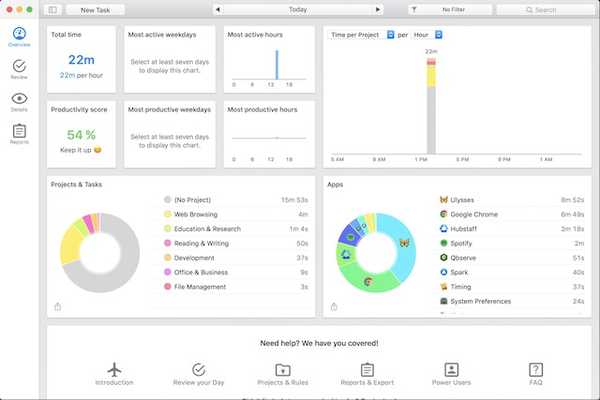
Si está trabajando en varios documentos, le mostrará el tiempo que pasó en documentos individuales por separado. Puede etiquetar su trabajo y asignarlos a diferentes proyectos. Esto le permitirá realizar un seguimiento del tiempo que dedica a cada proyecto individual. Hay mucho más que puedes hacer con esta aplicación. Una de las características más simples de esta aplicación que me encanta es la puntajes de productividad que asigna basado en tu trabajo. Esto le permite ver su productividad de un vistazo. No se sorprenda al ver que sus estadísticas de productividad oscilan entre 50 y 70% cuando la usa por primera vez. No puedo comenzar a explicar cuánto he mejorado mi productividad desde que comencé a usar esta aplicación. La aplicación es bastante costosa pero viene con un período de prueba gratuito. Use el período de prueba antes de decidirse a comprar la aplicación.
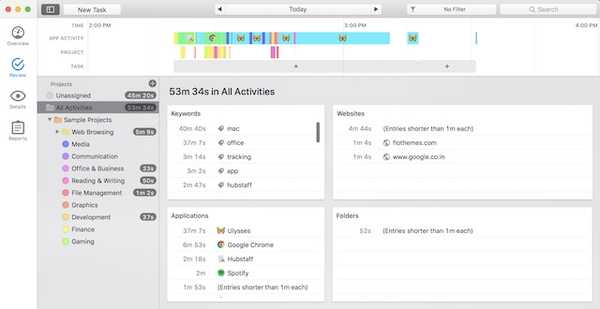
Instalar en pc: (Prueba gratuita, $ 29, $ 49, $ 79)
2. Qbserve
Otra buena aplicación para usar si desea realizar un seguimiento del tiempo que pasa en su Mac es Qbserve. Al igual que Timing, cuando se inicia la aplicación, se encuentra en la barra de menú y registra todas sus actividades en segundo plano. Además de mostrar la cantidad de tiempo que pasó en cada aplicación, también le permite ver lo que estabas haciendo en cualquier momento del día. El registro de tiempo se mantiene por cada 10 minutos, lo que le brinda una vista muy detallada de su día. Una característica que me encanta de esta aplicación es la estadística de productividad que presenta en el icono de su barra de menú. No tiene que abrir la ventana de la aplicación para ver cuán productivo es. Actúa como un recordatorio suave cada vez que su productividad comienza a descender a continuación. La estadística de productividad también está codificada por colores y cambia de rojo a verde a medida que aumenta su porcentaje de productividad.
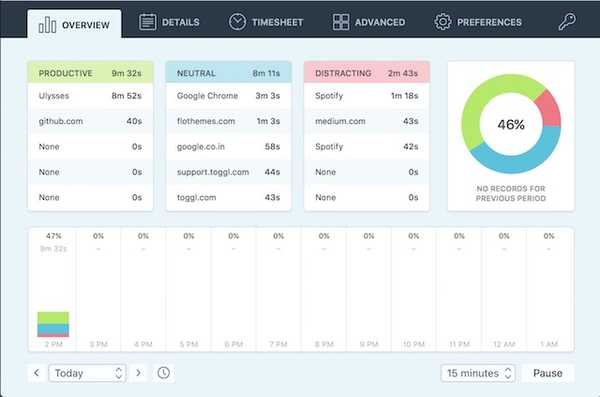
Esta aplicación también es buena para los trabajadores independientes que pagan por hora. Puede crear proyectos y asignar su trabajo a proyectos específicos. De esta manera, puede medir con precisión el tiempo dedicado a cada proyecto. Usted puede incluso crear facturas directamente desde la aplicación. Sin embargo, como no soy un trabajador independiente, no utilicé esta función de la aplicación. Lo que usé esta aplicación fue para rastrear mi tiempo y que funciona perfectamente. Nuevamente, se sorprenderá al ver cuánto tiempo pierde sin siquiera saberlo..
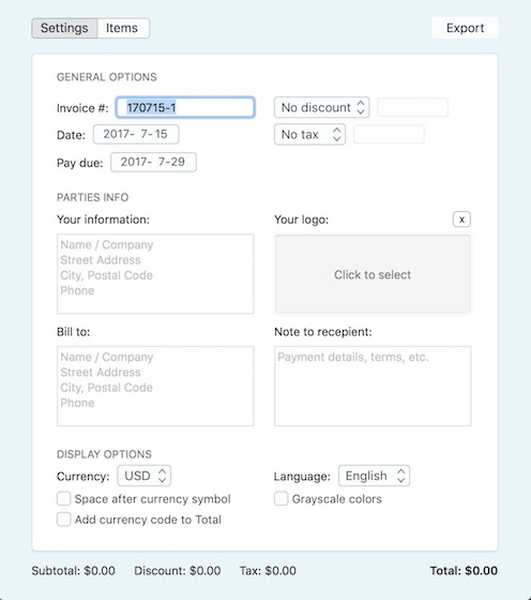
Instalar en pc: (Prueba gratuita, $ 40)
VEA TAMBIÉN: Las 6 mejores aplicaciones de Pomodoro Timer para Mac para mejorar la productividad
Haga un seguimiento del tiempo que pasa en Mac y sea más productivo
Hacer un seguimiento del tiempo que pasa en su Mac realmente puede ayudarlo a deducir dónde pasa su tiempo. Puede sentir que estuvo trabajando todo el día, pero sus estadísticas tienden a decir lo contrario. Mira, nadie puede ser 100% productivo todo el tiempo y ese no es el objetivo de usar estas aplicaciones. El objetivo es descubrir dónde está malgastando su tiempo y luego encontrar una manera de minimizarlo tanto como sea posible. Es hora de dejar de mentirnos a nosotros mismos y tomar el control de nuestro tiempo. Estas herramientas me han ayudado mucho y estoy seguro de que también te ayudarán. Úselos y baje su puntaje de productividad para el primer día en la sección de comentarios a continuación.















